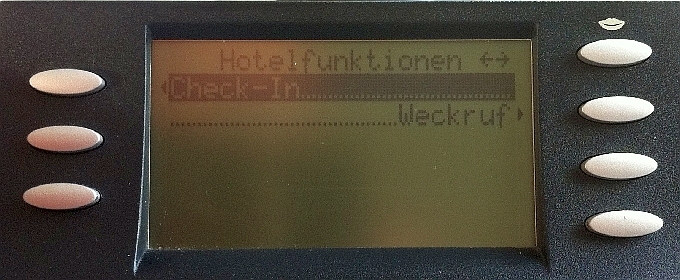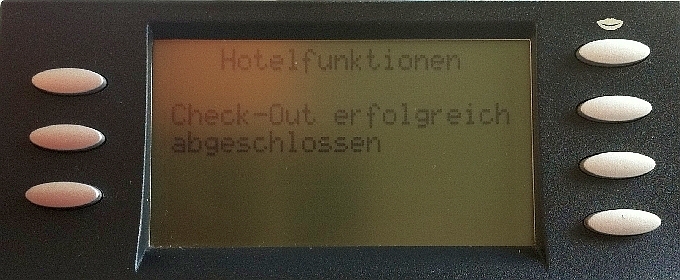Bedienung über das Rezeptionstelefon
|
|
Der Administator an der Rezeption kann den Bereich
Hotelfunktionen einsehen und ändern, z. B. Check-In, Check-Out, Weckruf einrichten
oder die Gebührendaten ausdrucken.
Gehen Sie folgendermaßen vor, um die
Hotelfunktionen zu bearbeiten:
-
Drücken Sie die Cursor-Taste rechts neben der
OK-Taste an Ihrem Telefon.
-
Drücken Sie die Taste links neben dem Display-Text
TK-Anlage.

-
Durch Drücken der Taste rechts neben dem Display-Text gelangen Sie zum Menü
Hotelfunktionen.

Check-In
Mit dem
Check-in wird die Wahlberechtigung des Zimmertelefons auf Amtsberechtigt
umgeschaltet.
Gehen Sie folgendermaßen vor:
-
Im Menü
Hotelfunktionen geben Sie über die Ziffern-Tastatur die Zimmernummer ein, z. B.
11
.
-
Bestätigen Sie mit
OK.

-
Im nächsten Schritt drücken Sie die Taste links neben dem Display-Text
Check-In.
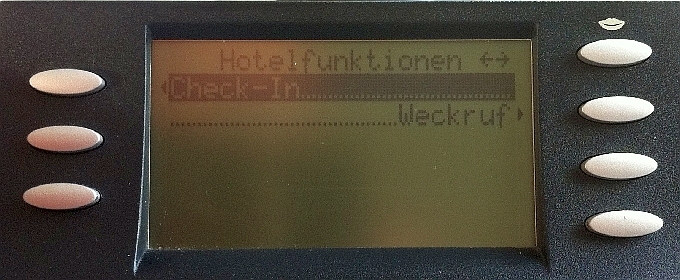
-
Bestätigen Sie den
Check-In des Gastes in Zimmer 11 mit
OK.

Datum und die Uhrzeit werden automatisch gesetzt.

Weckruf einrichten
Über das Menü
Hotelfunktionen können Sie einen einmaligen oder einen täglichen
Weckruf einrichten. Nachdem der Weckruf eingerichtet ist, kann noch eine
individuelle Ansage oder Musik ausgewählt werden, mit der der Gast geweckt werden soll.

|
Hinweis |
|
Diese Einstellung am Rezeptionstelefon wird nur dann angezeigt, wenn in der Konfiguration der elmeg
hybird über das
GUI™ im Menü
Anwendungen -> Hotelfunktionen -> Allgemein die Funktion
Individuelle Weckansage
aktiviert ist.
|
Gehen Sie folgendermaßen vor:
-
Im Menü
Hotelfunktionen geben Sie die Zimmernummer ein, für die Sie den Weckruf
einrichten wollen, z. B.
11
.
-
Drücken Sie die Taste links neben dem Display-Text
Weckruf.

-
Wählen Sie aus, wie der Gast geweckt werden soll,
Täglich
oder
Neu einrichten
.

-
Danach haben Sie die Möglichkeit zwischen
Einm. Weckruf
und
Tägl. Weckruf
zu wählen.

-
Geben Sie die Uhrzeit ein, zu der der Gast geweckt werden möchte. Das Datum wird automatisch
gesetzt.

-
Bestätigen Sie Ihre Angaben mit
OK. Die Einstellungen werden gespeichert.
-
Wählen Sie noch die individuelle Ansage oder Musik aus.

-
Bestätigen Sie mit
OK.

Der
Weckruf ist eingerichtet.
Check-Out und Ausdruck der Gebührendaten auf der seriellen Schnittstelle 2
Mit dem
Check-Out wird die Wahlberechtigung wieder auf intern zurückgeschaltet.
Gehen Sie folgendermaßen vor:
-
Im Menü
Hotelfunktionen geben Sie die Zimmernummer des Gastes ein, der ausgecheckt
werden soll, z. B.
11
.
-
Drücken Sie die Taste rechts neben dem Display-Text
Check-Out. Sie sehen Datum und Uhrzeit, wann der Gast eingecheckt hat.
-
Bestätigen Sie
Gast auschecken? mit
OK.

-
Die erfassten Telefongebühren für das Zimmer 11 werden angezeigt.
-
Bestätigen Sie mit
OK.

-
Sie könen jetzt die
Gebührendaten ausdrucken.

-
Bestätigen Sie mit
OK.
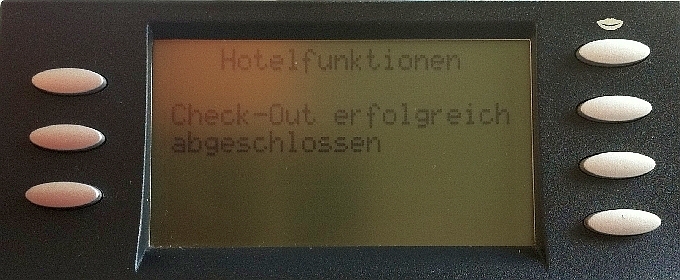
Der
Check-Out wurde erfolgreich abgeschlossen.
Gebührendaten speichern
Damit die Gebührendaten gespeichert werden, müssen an der
elmeg hybird™ im
GUI™ folgende Einstellung vorgenommen werden.
-
Gehen Sie zu
Nummerierung -> Benutzereinstellungen -> Berechtigungsklassen
 -> Anwendungen.
-> Anwendungen.
Gehen Sie folgendermaßen vor:
-
Aktivieren Sie die Option
Verbindungsdaten speichern.
-
Bei
Gebührenübermittlung wählen Sie
Erlaubt
aus.
-
Klicken Sie auf
Übernehmen.
Um die Verbindungsdaten im System zu speichern, gehen Sie in folgendes Menü:
-
Gehen Sie zu
Anwendungen -> Verbindungsdaten -> Allgemein.
Gehen Sie folgendermaßen vor:
-
Bei
Gehende Verbindungen speichern wählen Sie
Alle
aus.
-
Bei
Kommende Verbindungen speichern wählen Sie
Alle
aus.
-
Wählen Sie aus, ob die Rufnummer verkürzt gespeichert werden soll.
Soll aus Datenschutzgründen die Anzeige der Rufnummer nur unvollständig erfolgen, können Sie die Anzahl
der Stellen, die nicht angezeigt werden sollen, wählen. Sie können für
Gehende Verbindungen und für
Kommende Verbindungen getrennt die Anzahl der ausgeblendeten Ziffern eingeben.
Das Ausblenden der Ziffern erfolgt von rechts nach links.
-
Bestätigen Sie Ihre Angaben mit
OK.
| Copyright© Version 01/2020 bintec elmeg GmbH |
|